A-ORGANIZACIÓN DE LA WEB
La web trabaja con un nivel de Pacientes y otro con los Episodios agudos que vaya teniendo cada paciente. Cuando se crea un nuevo paciente o episodio, la web generaré automáticamente un código numérico consecutivo, respectivamente.
Se registrarán todos los episodios cronológicamente diferentes de cada paciente.
A su vez, para cada paciente, el Registro web cuenta con:
- una base de datos principal (Datos clinicos y laboratorio), conectada con
- otras 3 conectadas: ADAMTS13, Recambios Plasmáticos (RPs) y los Tratamientos Complementarios.
B-REGISTRO DEL USUARIO
Para proceder al registro:
- Cubrir los apartados de nombre, puesto e institución, e-mail, teléfono, etc.
- Para cada hospital ha de haber un Usuario Supervisor (conocido por el resto de usuarios de ese mismo hospital; ese nombre se solicita al registrarse cada usuario). Si el US es uno mismo y se registra por vez primera, aparecerá ya en la lista desplegable su nombre completo.
- Ha de manifestar su conformidad con los Términos y Condiciones del Registro, y con los datos que te muestra la web que ha recogido.
- Se confirman esos datos en la pestaña que hay al final, y con ello ya se hace la solicitud al Registro. Desde la Web se enviará de forma automática un email con contraseña para confirmar su identidad.
Un Administrador validará la entrada del usuario, tras lo cual podrá comenzar a trabajar.
C-INTRODUCCIÓN DE DATOS, EN GENERAL
Al entrar en la Web interna se puede ver la lista de los pacientes que hayamos introducido, si es que ya hemos introducido alguno
Al final de la fila de cada paciente hay la pestaña “Episodios”, que permite acceder al listado de episodios de cada paciente, donde se pueden ver los episodios ya registrados de dicho paciente:
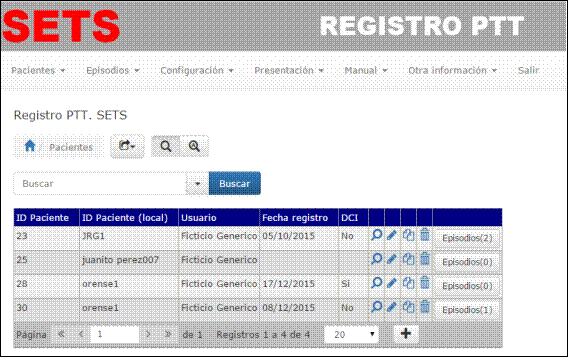
D-1-CREAR PACIENTE NUEVO
Para añadir un nuevo paciente, hacemos click en. ..+ . . y ya aparece la página para editarlo:
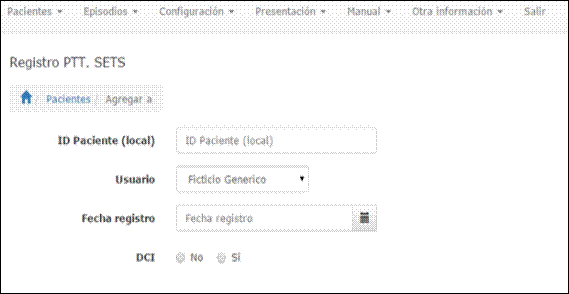
--En la página, el primer dato que se nos pide, es el ID Paciente, sólo en el caso de que el paciente tenga ya registrados otros episodios en el antiguo formato de papel del Registro (p.ej: 120101).
Ese código permitirá identifiar a cada paciente y deberá ser (ya lo es, por la forma en que se hacía ) anonimizado. Será introducido como texto libre.
--Si por el contrario, se trata del primer registro del paciente, el usuario no ha de introducir NINGÚN código , ya que será identificado por el número que aparece automáticamente al hacer el registro. Ese número de paciente y de episodio deberá guardarlo cada usuario por su cuenta para.
D-2. CREAR EPISODIOS NUEVOS
Para añadir un nuevo episodio, hacemos igualmente click en ..+ . y ya aparece la página para editarlo:
Para que quede registrado el paciente se da a “Agregar”, y queda guardado:
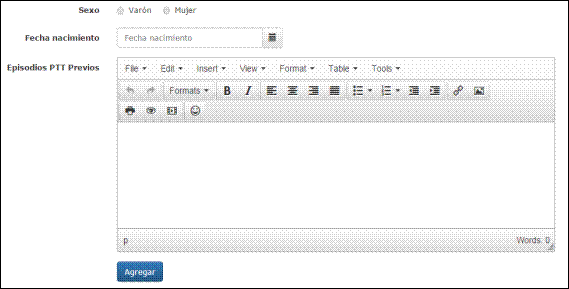
Como vemos en la imagen siguiente, se ha añadido una nueva fila correspondiente a un nuevo episodio:
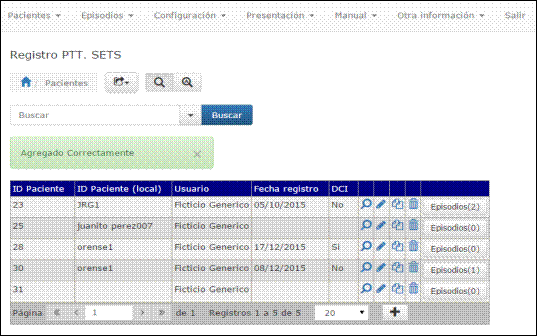
E- INTRODUCIR DATOS EN LOS EPISODIOS
a) Cada episodio del paciente ocupa una línea de la tabla, en cuya parte derecha vemos:

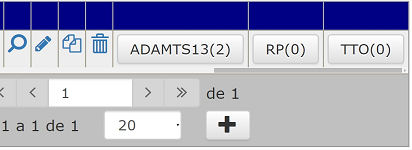
-El comando “Lápiz” sirve para editar los datos clínicos y de Laboratorio.
- “ADAMTS13”, “RP” y “TTO” son para el resto de apartados.
b) En el apartado de Recambios Plasmáticos (RPs), para empezar a editar cadaprocedimiento de RP o infusión (o sea, cada día de RP o infusión), haremos click en “Agregar/Editar” y luego en “Editar Grid” :
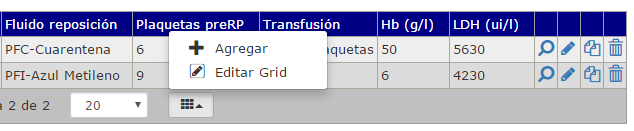
De este modo iremos añadiendo el número de procedimientos de Rp o infusión que hayamos hecho.
c) Estado de cumplimentación del registro de un episodio:
Cuando hayamos empezado a introducir los datos del paciente, hay un epígrafe: “Estadio del Registro”: En proceso, ο Completo, que se ha de rellenar.
Si se considera completo el episodio, el/los Administrador/es del Registro comprobarán la introducción correcta de la información y validarán esa entrada. Ese estado de validación también constará en el episodio.
d) Cuando CREAMOS un paciente o un episodio nuevo, en la parte de abajo está la pestaña “Agregar”, que al hacer click guarda ese nuevo paciente o episodio.
e) Cuando se trata de INTRODUCIR los datos de un EPISODIO, (sean los Datos iniciales, los Antecedentes, la Clínica y el Laboratorio), si pulsamos el comando “Guardar”, lo guarda, pero retrocede a la página inicial del Episodio.
Por ello, lo mejor es cubrir todos los apartados y, al acabar, darle a “Guardar
